Kako pospešiti računalnik s čiščenjem, optimizacijo ali ponovno namestitvijo oken, defragmentiranjem diska
Vsebina
V sistemski enoti je veliko delov, ki bi morali med seboj optimalno komunicirati. Ta dejavnik je odvisen od zmogljivosti računalnika, ne samo optimizacije operacijskega sistema - Windows, MacOS ali drugih. Običajno se težave začnejo, ko poskusite začeti nove igre ali aplikacije za obdelavo videoposnetkov, ker porabijo veliko računalniških virov.
Kako pospešiti delo starega računalnika
Sčasoma komponent PC postanejo zastareli, nove aplikacije, igre porabijo več virov, OS pa se preprosto ne spopada z bremenom. V računalniku lahko preverite moč računalnika z orodjem »Oceni uspešnost« v sistemu Windows. To je zelo površna diagnoza komponent, vendar lahko opozarja na problematična področja. V ta namen:
- Zaženite nadzorno ploščo.
- Kliknite povezavo z oznako »Sistem«.
- Kliknite na "Oceni uspešnost".
Preverjanje ne traja več kot 5-7 minut. V oblikiSeznam Winows bo prikazal oceno glavnih sestavin sistemske enote: RAM, procesor, grafična kartica, trdi disk. Največje število točk je 7,9 (v vetru 7, v 10. različici - 9,9). Test bo prikazal najšibkejšo povezavo v sistemski enoti: če jo zamenjate, lahko pospešite računalnik. Ne pozabite: to je le površna ocena invalidnosti.
Zamenjava CPU
Vsako leto vodilni proizvajalci Intel in AMD uvajajo novo linijo svojih izdelkov. Koristno je zamenjati procesor, ko bo rast zmogljivosti novega "kamna" znašala vsaj 30-50%. Če želite izkoristiti možnost, ki je na voljo le za 15-20%, ni smiselno pospešiti računalnika, ki ga ne bo pomagalo. Pri izbiri modela čipov ne pohitite: procesor je eden izmed najdražjih komponent sistemske enote.
Nekateri modeli so lahko "razpršeni", to je povečanje njihove produktivnosti s programskimi metodami. Ustvarjalci imajo tako priložnost, na primer je model Intel označen s črko "K" v imenu, ki označuje zalogo moči. Postopek ima lastne pasti (pregrevanje, nestabilno delo), zato ga ne doživite brez izkušenj, da ne boste zlomili računalnika.
Pri nakupu procesorja preverite, ali se ujema s priključkom na matični plošči. To se imenuje parameter Socket in morajo biti enake. Drug pomemben parameter je TPD (poraba energije). Matična plošča mora v celoti izpolnjevati tovarniške zahteve procesorja. Nezdružljivost parametrov lahko povzroči invalidnost ali razčlenitev komponent (jamstvo v tem primeru ne bodejanje) Če ste v dvomih, se obrnite na prodajnega svetovalca v trgovini.

Dodajanje RAM-a
S počasnim zagonom operacijskega sistema, aplikacij in aplikacij lahko računalnik pospešite s povečanjem količine RAM-a. Po nalaganju zaženite upravitelja opravil (pritisnite Ctrl + Alt + Del in izberite želeni element) in poglejte količino RAM-a. Če je 80-100%, potem morate dodati par trakov (s prostimi režami na matični plošči). Razmislite o nakupu komponent, kot so:
- Ura frekvenca že nameščenega RAM-a. Moral se je ujemati. Če si želite ogledati to možnost, uporabite Aida64 (brezplačna preskusna različica). Po zagonu aplikacije pojdite na razdelek »Sistemska plošča« in kliknite »SPD«. Odpre se dodatni meni, kjer je urejena ura, na primer "2133".
- Vrsta pomnilnika. Obstaja trenutno 2 tipa - DDR3 in DDR4. Različne vrste pomnilnika v eni napravi ne bodo delovale.
- Časi. Parameter prikazuje hitrost procesorja s pomnilnikom. Manjše so, bolje. Podatki so predstavljeni v obliki več števk neposredno na tirnicah, na primer: 9-9-9-24. Poskusite zbrati še dodatno "pomišljaj", tako da se časovni razpored sovpada s čim več.

Zamenjava starega trdega diska
Druga možnost za pospešitev vašega računalnika je povečanje količine trdega diska. Upočasnitev OS se pojavi pri izčrpanju prostora na disku, WindowsNi rezerve za ustvarjanje začasnih datotek, nalaganje potrebnih podatkov in OS začne "potegniti". V tem primeru obstaja več možnosti za rešitev problema:
- Izbrišite nekaj podatkov iz pogona, na katerem je nameščen OS.
- Če prvi odstavek ne deluje, ker je vse shranjeno na trdem disku, lahko za čiščenje poškodovanih datotek uporabite program Ccleaner. Ta pripomoček zbriše register, stare podatke, ki jih ne uporabljate več.
- Kupite trdi disk z veliko količino pomnilnika. Lahko se uporablja kot primarni ali sekundarni v povezavi s starim.
Če želite kupiti nov pogon, bodite pozorni na hitrost naprave. Obstaja tak parameter - hitrost vretena, ki se izračuna v rpm. Optimalno za sodobne računalnike bo pri 7200 obratih na minuto, če je vijak na 5400 vrt./min, potem ga je treba zamenjati. Če želite znatno pospešiti svoj računalnik, potem morate razmišljati o nakupu SSD diska - trdnih diskov. Cena za njih je vedno višja in količina pomnilnika je nižja, vendar je hitrost včasih drugačna. Vetrovi se naložijo v 4-7 sekundah.

Namestitev močne grafične kartice
Ta del je odgovoren za stopnjo udobja med igrami ali delom v grafičnih programih. O uspešnosti operacijskega sistema iz Microsofta neposredno video adapter ne vpliva, tako da, če niste ljubitelj "chop", potem zamenjava tega dela vam ne bo pomagal. Ko kupite novo grafično kartico, morate paziti na to, ali je vaš procesor sposoben popolnoma odkleniti. Obstaja poseben diagram iz preskuševalcev, kjer je označenozdružljivost teh dveh komponent. Če kupujete Topovaya "metlo", potem potrebujete procesor iz istega segmenta, na primer:
| Ime videokarte | Ustrezni predelovalci |
|---|---|
| GT 730 /GT 740 ali AMD Radeon R7 240 /R7 250 | AMD A4-A6 in več. |
| GTX 1050 Ti /GTX 1060 ali AMD RX 470/480/570/580 | AMD Ryzen 3 1200, 1300X /Ryzen 5 1400 /1500X
Intel Core i5-6xx0, i5-7xx0, Intel Core i3-8100 |
| GTX 1060/1070/1080 /GTX SLI | AMD Ryzen 7 1700, 1700X, 1800X
Intel Core i5-8400, 8600K Intel Core i7-6700K, i7-7700K, i7-7700, i7-7740X |
Ne pozabite, da za močno grafično kartico potrebujete zgornji procesor, matično ploščo za igranje in najmanj 16 GB RAM-a. Hitrost igre je odvisna od konfiguracije sistemske enote, sicer bo ena od komponent "obrezala" zmogljivost grafičnega adapterja. Samo 3D-predmeti za obdelavo (obdelavo) in zapleteno animacijo porabijo več virov kot projekti sodobnih iger.

Pospeševanje računalnika z mehanskim čiščenjem
Uporaba računalnika v stanovanju, kjer hišni ljubljenčki živijo ali redko čiščenje, je nevarno onesnažena z opremo znotraj sistemske enote. Prah ostane na različnih delih in ustvarja učinek "plasti" - kopičenje toplote. Hladilniki in hlajenje se ne spopadajo s temperaturo, rastejo in prepreči pregrevanje, program zmanjša hitrost procesorja. To povzroči upočasnitev celotnega sistema.
Priporočljivo je, da najmanj enkrat na teden odstranite stranski pokrov in sesalnik za pihanje ali zbiranje prahu iz opreme (nujnooff state). Za čiščenje hladilnika priporočamo uporabo stisnjenega zračnega vložka za čiščenje rezil in plošč za radiatorje. Dno sistema se lahko opere z vlažno krpo, da se zberejo vsi ostanki tam.
Učinek pojemka lahko izsuši termopasto. To je posebna snov, ki se uporablja med centralnim procesorjem in hladilnikom, da se zagotovi največji prenos toplote v hladilni sistem. Sčasoma se suši (še posebej poceni) in preneha opravljati svoje funkcije. Potreba po odstranitvi hladilnika, obrišite staro plast s flisom in alkoholom, da postavite novo. To je potrebno storiti največ 1 leto letno v prisotnosti dobrega termopasta, in enkrat v pol leta, če je poceni.

Kako optimizirati pc na oknih
Računalnik se lahko upočasni tudi z dobrimi komponentami, z visoko zmogljivostjo. Pospeševanje delovanja operacijskega sistema Windows 7 je mogoče z notranjo optimizacijo, indeksiranjem datotek, čiščenjem nepotrebnih storitev in smeti v registru. Manj "premaganih", poškodovanih datotek, lažje je rešiti težave Windows. Pred optimizacijo priporočamo, da naredite obnovitveno datoteko (varnostno kopijo) operacijskega sistema, tako da lahko vse vrnete v prvotno stanje.
Brisanje operacijskega sistema
Optimizacija računalnika se začne s pregledom registra. To je zbirka podatkov, ki vsebuje informacije o konfiguraciji prenosnika ali računalnika, konfiguraciji OS, nastavitvah aplikacij. Med uporabo so nabrali datoteke, ki se ne uporabljajo več. Pospešiti je mogoče delo sistema Windowsz odstranitvijo. Glavna težava je določitev podatkov, ki jih je treba izbrisati. To lahko pomaga sistemski sistem Windows ali posebni program Ccleaner. Uporabite naslednja navodila po korakih:
- Prenesite, namestite program čiščenja. Zaženite in poiščite razdelek »Register«. Kliknite gumb "Odpravljanje težav", postopek bo trajal nekaj časa (odvisno od količine informacij na trdem disku).
- Prikaže se seznam datotek, ki jih lahko izbrišete. Kliknite gumb "Popravi", preden boste pozvani, da naredite obnovitev datoteke v registrskih podatkih - strinjajte se. S tem se boste izognili težavam, ko boste po nesreči izbrisali želene datoteke.
- Pritisniti morate le gumb "Popravi preverjeno", počakajte na zaključek postopka.
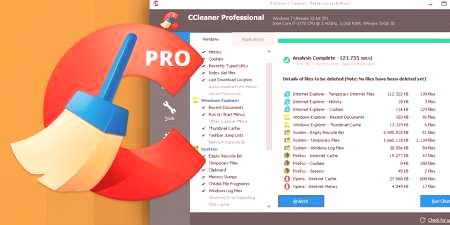
Odstranjevanje nepotrebnih programov od samodejnega zagona
Nekateri programi po namestitvi v nastavitvah vsebujejo element »Zaženi z zagonom sistema Windows«. Ko zaženete računalnik, pridejo v samodejni nalagalnik in ustvarijo dodatne naloge pri zagonu operacijskega sistema. Računalnik lahko pospešite in optimizirate tako, da izklopite nepotrebne programe, ki ne zahtevajo, da začnete opravljati delo. RAM obdeluje te aplikacije, kar lahko vpliva na delovanje sistema.
Med zagonom so praviloma potrebni samo 3-4 aplikacije: sistemske storitve sistema Windows, protivirusni programi, zvočni gonilnik. Vsi drugi programi, ki jih lahko poženete pozneje, če je potrebno. Na ta način pospešite Windows, lahko uporabite dve različici:
- Pritisnite tipke Win + R, odprite iskalni niz in ubijte besedo brez navedb "msconfig". V zgornjem meniju poiščite kartico »Samodejno varnostno kopiranje«, izključite vse neželene programe.
- Zaženite CCleaner, poiščite razdelek »Samodejno varnostno kopiranje« na levi, izklopite nepotrebne programe.
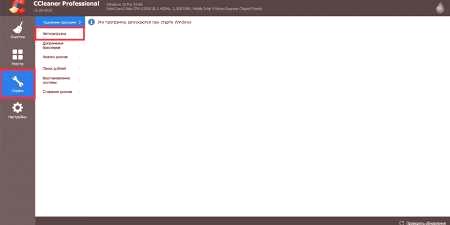
Trdi disk defragmentacije
To je poseben postopek, ki pospešuje sistem z optimiziranjem podatkov na trdem disku. Datoteke se shranijo v posebne priključke na trdem disku, potem ko se podatki o delecijski celici sprostijo nekje na sredini pomnilniške baze. Med delom bo skeniranje vseh segmentov trdega diska in bolj kompaktna lokacija zasedenih celic pospešila operacijski sistem. V ta namen se izvaja defragmentacija. V 10. različici operacijskega sistema Windows ta postopek samodejno izvaja načrtovani program Windows. Pri vetru 7 se postopek izvaja v skladu z naslednjo shemo:
- Pojdite na Moj računalnik.
- Z desno miškino tipko kliknite (PCM) na zahtevani particiji trdega diska.
- V novem spustnem meniju kliknite »Lastnosti«.
- Kliknite zavihek "Orodja".
- Poiščite vnos »Defragmentacija zagona«.
- V tej fazi lahko nastavite časovni razpored za ta postopek.
- Nato morate klikniti na ustrezni disk in "Zaženi defragmentacijo".

Posodabljanje gonilnikov naprav
Za izvedljivost vseh komponent računalnika ustrezajo posebnim datotekam - vozniku. On "pove", kako sodelovatito ali drugo opremo: procesor, grafična kartica, miška, tipkovnica itd. Če nimate samodejne posodobitve, lahko zaženete svoj operacijski sistem Windows 7 s prenosom novih gonilnikov. Vsaka družba-proizvajalec ima uradno spletno stran, ki navaja potrebne datoteke za prenos.

Ponovna namestitev oken
Ko se računalnik aktivno uporablja, se napake kopičijo, zlasti če se pogosto pojavi namestitev ali odstranitev programov. To povzroči upočasnitev operacijskega sistema, čiščenje registra, defragmentacija pa ne pomaga več. Količina smeti v registru je bistveno višja od norme, in za čiščenje brez škode za sam sistem ni pridobljen. V tem primeru bo pospešitev računalnika pripomogla k popolni ponovni namestitvi operacijskega sistema Windows.
Posodabljanje operacijskega sistema pomeni popolno odstranitev datotek iz diska C. Če želite prekiniti, se ne dotaknite drugih količin na trdem disku, ali pa lahko popolnoma formatirate trdi disk in znova namestite potrebne programe. Ne pozabite, da je register izbrisan, zato prej nameščene igre, programi ne bodo delovali.

Kako izbrati pravi OS
Preden znova namestite Windows, morate ustvariti zagonsko disketo ali bliskovni pogon. Za to boste potrebovali podobo operacijskega sistema. Obstaja več možnosti za izbiro primerne OS-različice. Če namestite na šibkem "železnem" viru intenzivnem operacijskem sistemu, pospešite sistem ne bo delovalo. Spremljajteizbira takih priporočil:
- Nameščanje 7 ali 8 različic operacijskega sistema Windows je mogoče samo s 4 ali več gigabajtov RAM-a. Če imate manjše število, izkoristite XP ali povečajte količino RAM-a.
- Namestitev programa Vista, Millenium, 2000 sploh ni priporočljiva.
- za izbiro 10. različice Vindovs priporočljivo namestiti 32-bitne različice v prisotnosti 4 do 8 GB RAM, 64-bitni - v prisotnosti 8 GB in več.
- Ne prenesem amaterskih "zbirk", ki vsebujejo dodatno programsko opremo. Pogosto se srečujejo z "luknjami", ki jih zlobni ljudje uporabljajo za kramljanje.
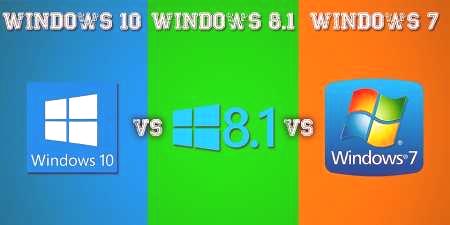
Konfiguriranje BIOS-a matične plošče
Osnovno vhodno /izhodno okolje se imenuje BIOS. Lahko ga uporabljate v fazi vklopu računalnika (za nalaganje operacijskega sistema), da dajo vse potrebne nastavitve za optimalno interakcijo različnih komponent. Po nakupu je BIOS optimalno konfiguriran za stabilen računalnik. Uporabnik, ki ima potrebno znanje in vire sestavnih delov, lahko pospeši delo nekaterih od njih, na primer:
- , da prekorači (povečuje frekvenco, napetost) procesor;
- pospeši RAM;
- za povečanje hitrosti hladilnikov;
- , ko se pomanjkanje volumna video pomnilnika transakcij mogoče prevesti v RAM.
, da bi spremembe te vrste bi morali biti zelo previdni, ki presegajo vrednosti, sistem postane nestabilen, so spontani ponovni zagon ali popolnazaustavitev V takih primerih se morate vrniti v BIOS in izbrati možnost »Load Optimal Settings«. To bo pomagalo ponastaviti tovarniške nastavitve in obnoviti stanje stabilnega računalnika.
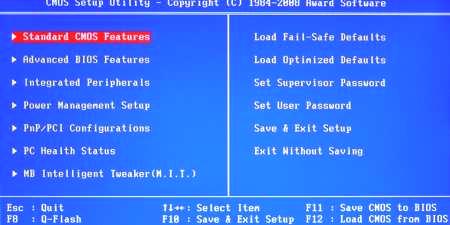
Kako povečati hitrost računalnika
Za pospešitev operacijskega sistema je lahko brez posebnih denarnih naložb. Vindovs podpira USB-pogoni za zmanjšanje obremenitve pomnilnika, predpomnilnika datotek, ki pomagajo zmanjšati obravnavanje zahteve. Ta rešitev brez denarja za novo režo bar ali RAM pod njo na matični plošči. Zahvaljujoč tehnologiji ReadyBoost, ki praktično razširja pomnilnik, pospeši sistem.
Operacijski sistem zapisuje na bliskovni del podatkov, ki jih programi pogosto uporabljajo za porazdelitev obremenitve. S tem se pospeši zagon aplikacij, ki so v stiku z njimi. Za aktiviranje funkcije:
- Vstavite USB-pogon v računalnik. Zdi se
- okno Samodejno predvajanje, če izberete "Pospešiti sistem, ki uporablja winows ReadyBoost".
- Kliknite »Uporabi to napravo«.
- Uporabite drsnik, da določite, koliko prostora na disku lahko uporabite za odlaganje podatkov.
- Shranite spremembe, kliknite »V redu«.
- Ne odstranjujte USB-pogona iz vrat.
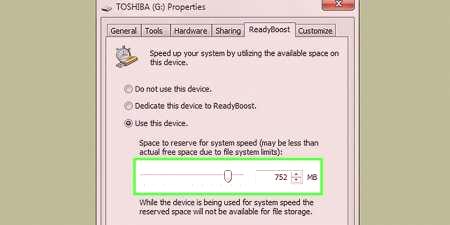
Onemogočanje neuporabljenih storitev
Nekateri procesi sistema Windows prenesejo sistem, vendar ne izvajajo nobenih pomembnih funkcij. Lahko jih zavrnete, da pospešijo svoj računalnik. To je storjenooptimizirajte sistem iz naslednjega navodila:
- Odprite nadzorno ploščo, nastavite način prikaza »Mali ikoni«.
- Poiščite razdelek »Upravljanje«, kliknite nanjo in izberite razdelek »Storitve«.
- Prikaže se seznam vseh storitev, ki ga želite onemogočiti, dvokliknite ime procesa in nastavite način "Ročno" pred "Tipom zagona".
Seznam procesov je zelo dolg, novinar ne more samostojno ugotoviti, kaj se izklopi, da pospeši sistem. Tu je minimalen seznam storitev, ki jih lahko onemogočite, ne da bi pri tem ogrozili računalnik:
- pametno kartico;
- oddaljeni register - ta proces je treba celo onemogočiti, ker ima nekaj "lukenj", ki preskakujejo trojance in črve (viruse);
- strežnik ni potreben, če računalnik ni povezan z lokalnim omrežjem;
- tiskalniški manager - neuporaben v odsotnosti tiskalnika;
- ponudnik matične skupine;
- računalniški brskalnik - tudi neuporaben brez lokalnega omrežja;
- model podpore Netbios - ne uporablja se nobenega lokalnega omrežja;
- sekundarna prijava - potrebna za zagon programov v imenu drugega računa;
- zaščiteno shrambo - pomnilnik, ki začasno shrani pomembne številke, gesla pri delu s programi;
- varnostni center - vredno je izklopiti samo na lastno odgovornost;
- Scheduler programa Windows Media Center;
- Podpora Bluetooth - večina osebnih računalnikov preprosto nima takšne tehnologije na krovu;
- Windows iskanje - tangencialno naloži sistem, ker nenehno skeniradatoteke, vendar le nekaj uporabnikov uporablja iskanje v sistemu;
- faks;
- Windows Update Center - ga lahko onemogočite, ko je sistem stabilen (če je potrebno, se začne ročno).
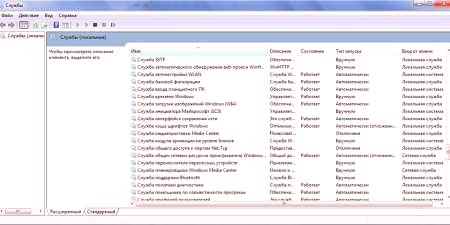
Spreminjanje dodatnih parametrov in vizualnih učinkov
Sodobne različice operacijskega sistema Windows uporabljajo Aero vmesnik, ki ustvarja znatno obremenitev vgrajene grafične jedro. Če onemogočite ta vizualni postopek, boste pospešili delovanje sistemov brez zunanje video kartice. Enak problem se pojavlja tudi pri proračunskih različicah netbooks ali prenosnih računalnikov. Možno je olajšati obremenitev video jedra brez popolnega odklopa Aero, tako da izklopite nekatere elemente. Uporabite naslednje navodilo:
- Pojdite v meni Start.
- Odprite nadzorno ploščo.
- Kliknite razdelek »Sistem«.
- Odprite »Napredne sistemske možnosti«.
- Kliknite na kartico »Napredno«.
- V razdelku »Hitrost« kliknite »Možnosti«.
Nastavitve vmesnika Aero bodo zdaj prikazane. Izboljšana učinkovitost bo opazna, če onemogočite naslednje elemente:
- oslabitev menija;
- animirane kontrole;
- odsev sence;
- , ki prikazuje vsebino okna;
- , ki prikazuje prozoren pravokotnik in vzorec.

Onemogočanje oddaljenega pomočnika
Program je potreben za povezavo z drugim računalnikom na računalnik za dejavnosti, povezane s tehnično pomočjo. To lahko onemogočite, da bi pospešili stvariračunalnik Odklop pripomočka poteka po naslednjem algoritmu:
- Kliknite na meni »Start«, v razdelku Računalnik kliknite PCM, v meniju izberite razdelek »Lastnosti«.
- Odprite nastavitve oddaljenega dostopa iz levega menija okna.
- Počistite potrditveno polje poleg vrstice, ki vam omogoča, da se prek daljinskega pomočnika povežete z računalnikom.
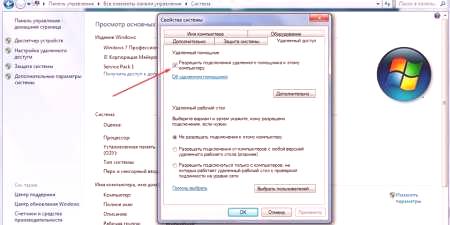
Virusi in zlonamerna programska oprema
Hitrost operacijskega sistema Windows 8 ali 7 je močno odvisna od prisotnosti ali odsotnosti programov tretjih oseb, ki naredijo nekaj, česar ne poznate. To so virusi, ki nezakonito prodirajo v računalnik, pojdite v skriti način in naložite sistem. Obstajajo različne vrste zlonamerne programske opreme: trojanski, črvi, vohunski programi, zlonamerni programi. Vsak od njih upočasni delo operacijskega sistema Windows, zato bi se morali izboljšati njihovo delovanje.
Za zaščito vašega računalnika morate namestiti protivirusni program, ki ne bo le pregledoval map, temveč tudi preprečil, da bi zlonamerna programska oprema prodrla prek interneta ali snemljivega medija. Običajno se uporabljajo takšni ljudski antivirusi:
- Kaspersky;
- D. Web;
- Avast;
- Avira;
- Nod32.

















